腾讯会议播放电脑音频的设置方法
时间:2023-01-30 10:52:33作者:极光下载站人气:1257
腾讯会议是我们平时接触非常多的一款视频会议软件,具有非常可靠的会议视频协作体验,并且安全性是非常高的,所以大家在使用该软件进行视频会议的时候,也不用担心会议会有被侵入的情况,不管是跨区域还是跨企业都是可以通过该软件来视频操作的,可以带给大家非常好的一个线上会议体验,但是目前仍有一些小伙伴不知道怎么使用腾讯会议播放电脑音频,那么小编就针对整个问题给大家讲究一下具体的操作方法,其实方法操作起来非常的简单,下面就跟着小编其来看看方法教程吧,希望对大家有所帮助。
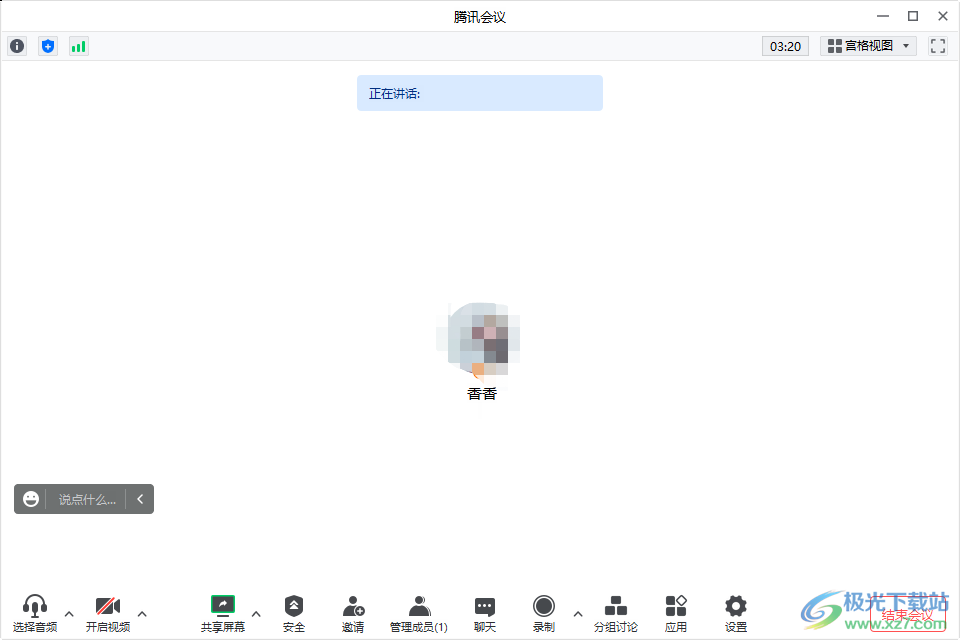
方法步骤
1.首先我们可以直接将腾讯会议双击打开,然后在主界面中将【快速会议】点击一下进入到会议中。
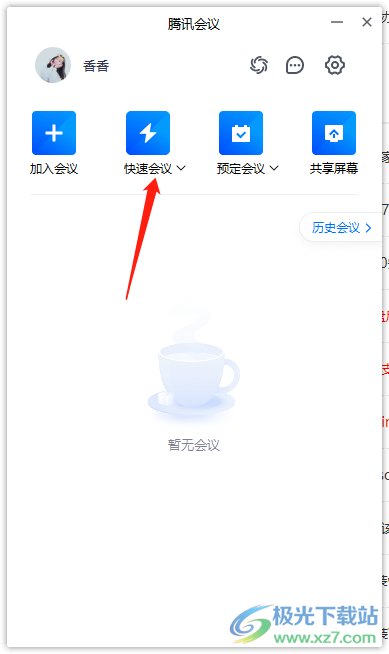
2.进入会议之后,在左侧的下方有一个【选择音频】的选项,我们需要将该选项下的向上的箭头图标点击一下。
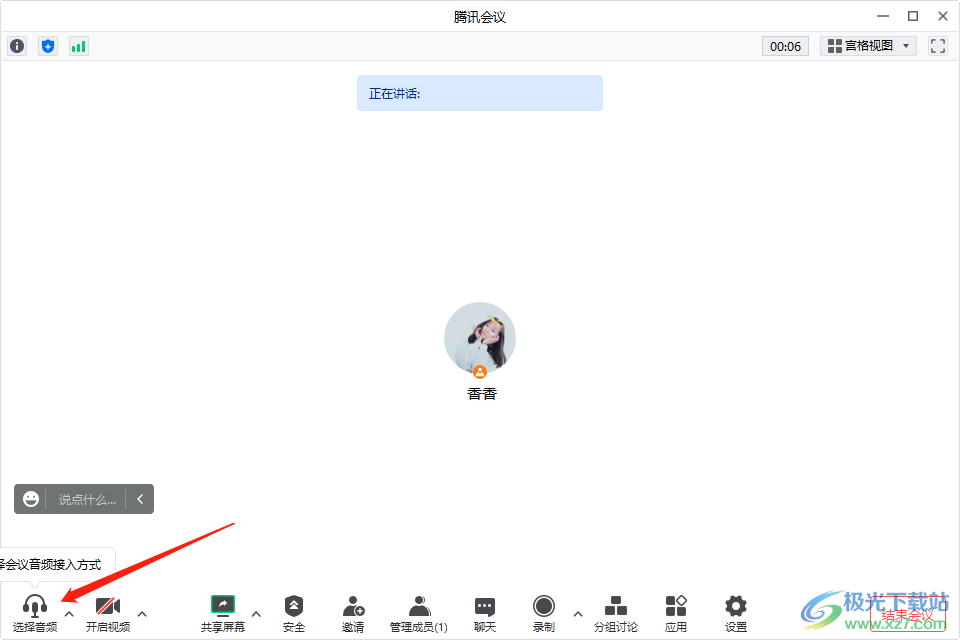
3.在打开的选项中就有一个电脑音频选项,点击该选项即可进行电脑音频的选择播放。
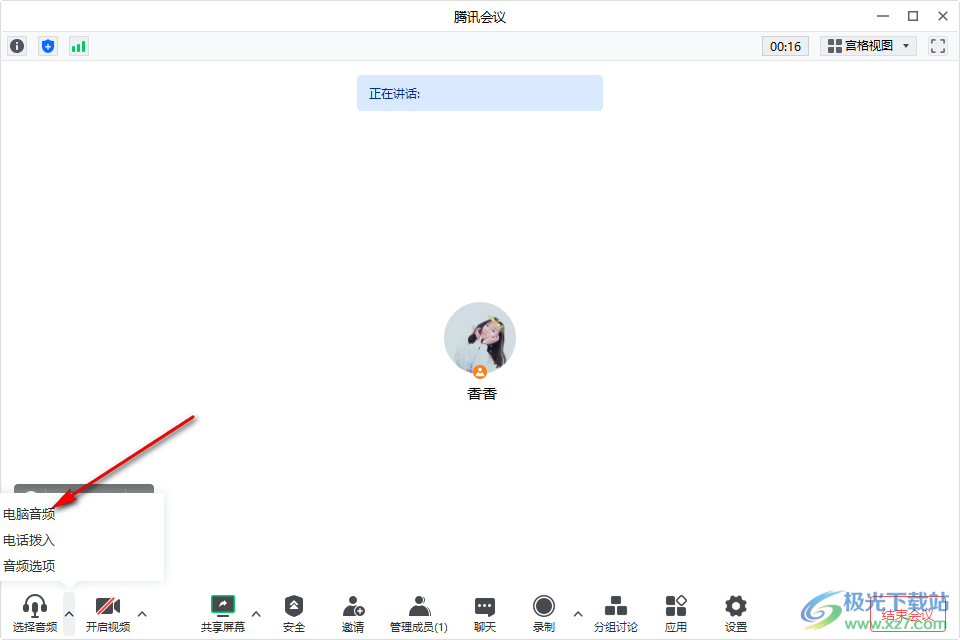
4.此外,你还可以通过进入到自己电脑中音频设置页面中进行设置,依次点击【控制面板】-【设备和声音】-【声音】-【管理音频设备】,然后在打开的窗口中点击【录制】,随后在空白处用鼠标右击,勾选【显示已禁用的设备】。
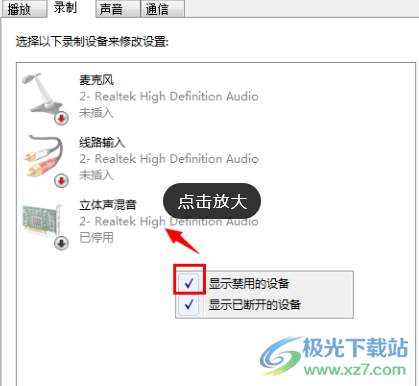
5.将出现的【立体声混音】右键点击之后选择【启用】即可。
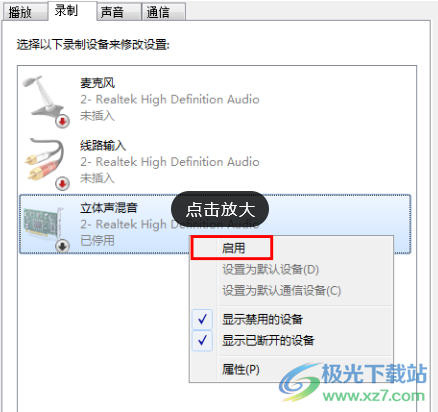
以上就是关于如何使用腾讯会议播放电脑音频的具体操作方法,只需要进入到会议中将选择音频点击之后选择电脑音频即可,或者直接在电脑管理音频设备窗口中将立体声混音启用就好了,感兴趣的小伙伴可以操作试试。
相关推荐
相关下载
热门阅览
- 1百度网盘分享密码暴力破解方法,怎么破解百度网盘加密链接
- 2keyshot6破解安装步骤-keyshot6破解安装教程
- 3apktool手机版使用教程-apktool使用方法
- 4mac版steam怎么设置中文 steam mac版设置中文教程
- 5抖音推荐怎么设置页面?抖音推荐界面重新设置教程
- 6电脑怎么开启VT 如何开启VT的详细教程!
- 7掌上英雄联盟怎么注销账号?掌上英雄联盟怎么退出登录
- 8rar文件怎么打开?如何打开rar格式文件
- 9掌上wegame怎么查别人战绩?掌上wegame怎么看别人英雄联盟战绩
- 10qq邮箱格式怎么写?qq邮箱格式是什么样的以及注册英文邮箱的方法
- 11怎么安装会声会影x7?会声会影x7安装教程
- 12Word文档中轻松实现两行对齐?word文档两行文字怎么对齐?

网友评论